Làm cách nào để thay đổi camera trong Microsoft Teams?

Tìm hiểu cách bật máy ảnh của bạn trong Microsoft Teams và khắc phục sự cố trong trường hợp máy ảnh không hoạt động.
Đây là một câu hỏi từ Richard:
Tôi sẽ đi nghỉ vào cuối tuần này và tôi nghĩ kỳ nghỉ sẽ kéo dài khoảng 2 tuần. Vì vậy, tôi cần tất cả những người đang ping tôi trên Microsoft Teams biết rằng tôi đang ngoại tuyến và tôi đang đi nghỉ. Bạn có thể vui lòng cho tôi biết cách chúng tôi có thể đặt chúng trong Microsoft Teams không?
Cảm ơn câu hỏi của bạn. Trong hướng dẫn ngắn ngày hôm nay, chúng tôi sẽ giải thích cách bạn có thể đặt trạng thái của mình thành Ngoại tuyến trong Nhóm và cũng để xác định thông báo tùy chỉnh sẽ hiển thị khi bạn vắng mặt. Lưu ý rằng nếu tất cả những gì bạn muốn là giảm lượng thông báo đến, bạn có thể chặn thông báo bật lên đến trong Nhóm .
Thay đổi trạng thái thành ngoại tuyến
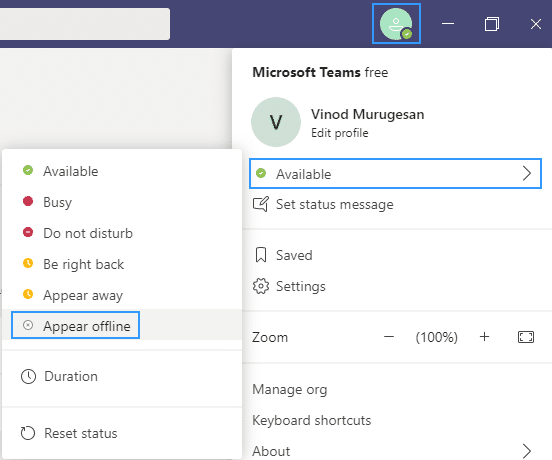
Lưu ý: Không giống như trong Skype, hiện tại không thể đặt khoảng thời gian trước khi hiển thị ở dạng không hoạt động trong Nhóm. Có thể nhóm sản phẩm sẽ giải quyết vấn đề này trong các phiên bản tương lai. Nếu đúng như vậy, chúng tôi sẽ cập nhật bài đăng.
Đặt ra ngoài thời hạn văn phòng


Lưu ý: Bạn có thể có khả năng cài đặt Thời lượng để đặt Nhóm giữ và hiển thị trạng thái của bạn luôn sẵn sàng.
Thông báo không có mặt của Microsoft Teams

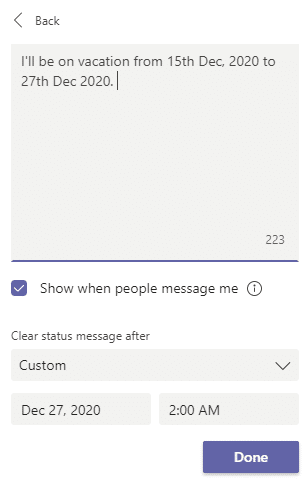
Lưu ý: Câu hỏi rõ ràng là tại sao trạng thái không có mặt tại văn phòng và thông báo trong Teams và Microsoft Outlook chưa được đồng bộ hóa theo cùng kiểu với Outlook và Skype. Tôi đoán điều này cũng sẽ xảy ra sau này.
Đi tới ảnh hồ sơ của bạn ở trên cùng bên phải của Teams. Tiếp theo, chọn  Cài đặt > Chung và tìm phần Vắng mặt .
Cài đặt > Chung và tìm phần Vắng mặt .
Chọn nút Lên lịch để mở màn hình không có mặt tại văn phòng. Sau đó làm theo các bước từ 3 đến 7 ở trên để đặt tùy chọn của bạn.

Để xóa trạng thái vắng mặt của bạn và tắt trả lời tự động trong Nhóm, hãy chọn ảnh hồ sơ của bạn và quay lại màn hình Vắng mặt từ  Cài đặt > Chung > Vắng mặt hoặc bằng cách chọn Đặt thông báo trạng thái > Lên lịch vắng mặt từ ảnh hồ sơ của bạn. Tắt nút bật tắt bên cạnh Bật trả lời tự động và chọn Lưu cái nút.
Cài đặt > Chung > Vắng mặt hoặc bằng cách chọn Đặt thông báo trạng thái > Lên lịch vắng mặt từ ảnh hồ sơ của bạn. Tắt nút bật tắt bên cạnh Bật trả lời tự động và chọn Lưu cái nút.
Sau khi lên lịch trạng thái vắng mặt và tin nhắn trong Nhóm, bạn sẽ thấy trả lời tự động được bật trong Outlook với phạm vi thời gian và tin nhắn bạn đặt trong Nhóm. Nếu bạn chọn cập nhật thông tin chi tiết về việc vắng mặt trong Outlook, những thay đổi của bạn sẽ được phản ánh trong Teams. Để tìm hiểu cách bật hoặc tắt thư trả lời vắng mặt của Outlook, hãy xem Gửi trả lời vắng mặt tự động từ Outlook.
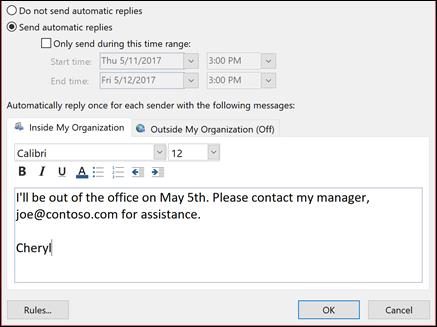
Tìm hiểu cách bật máy ảnh của bạn trong Microsoft Teams và khắc phục sự cố trong trường hợp máy ảnh không hoạt động.
Tìm hiểu cách kiểm tra thiết bị video, micrô và âm thanh của bạn trước khi thực hiện một cuộc gọi Thu phóng.
Tìm hiểu cách dễ dàng tiếp tục và xóa biểu tượng mắt của Nhóm đã đọc tin nhắn khỏi cuộc trò chuyện của bạn.
Tìm hiểu cách đặt tên và ảnh hồ sơ Nhóm Webex của bạn.
Làm cách nào để tắt tính năng tự động ghi trong Zoom và bật ghi thủ công?
Tìm hiểu cách xóa hoặc ẩn tin nhắn Microsoft Teams và lịch sử cuộc trò chuyện.
Tìm hiểu cách bạn có thể tắt Slack từ danh sách khởi động Windows.
Tìm hiểu cách giữ cho bạn trạng thái Microsoft Teams luôn sẵn sàng / hoạt động / xanh lục ngay cả khi hệ thống của bạn không hoạt động; thay vì đồng bộ với Skype.
Tìm hiểu cách bạn có thể tắt cuộc họp Webex tự động khởi động
Tìm hiểu cách đặt múi giờ trong Microsoft Teams phiên bản web để múi giờ được đồng bộ hóa với phiên bản máy tính để bàn của bạn.








